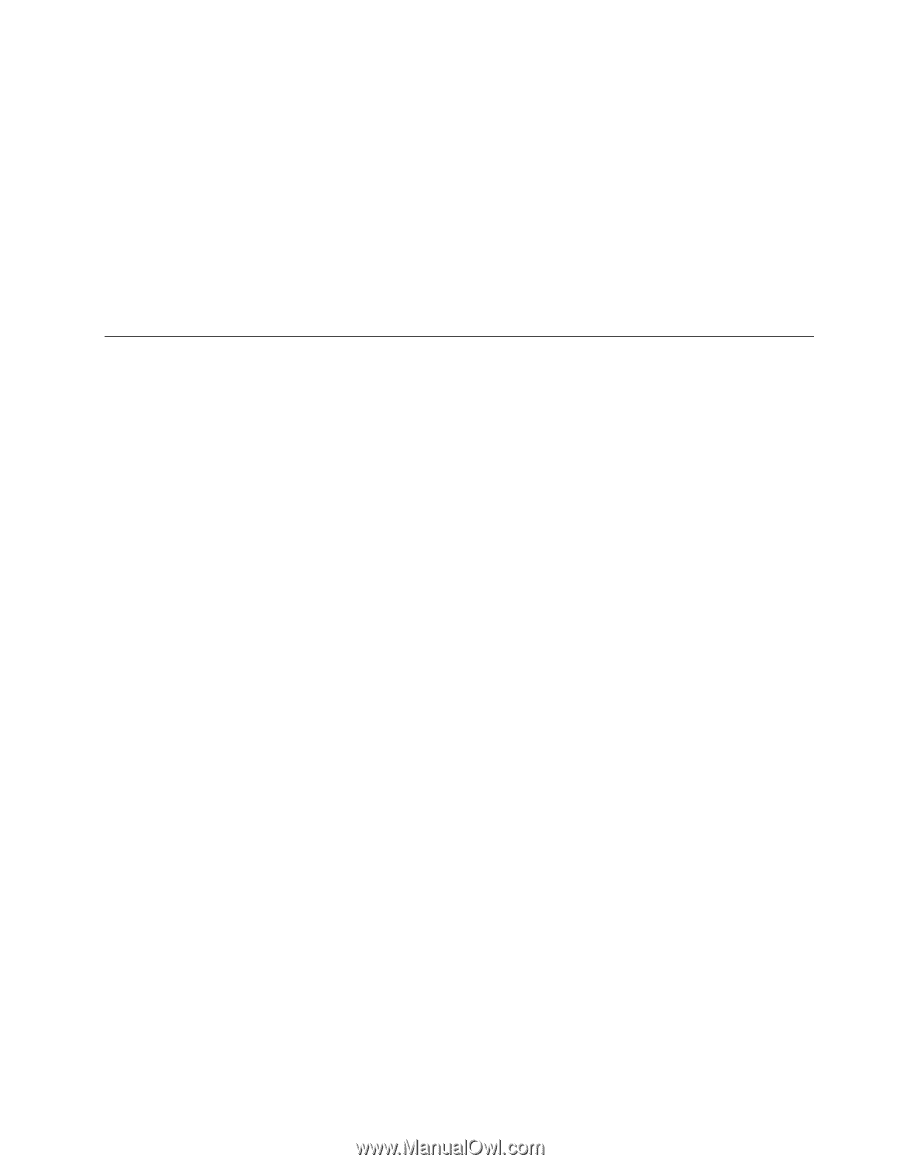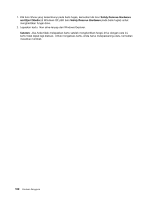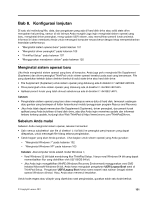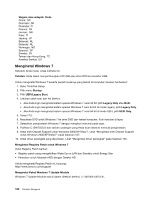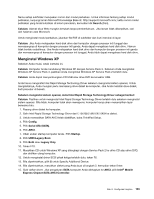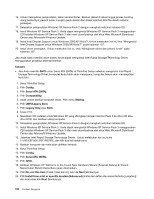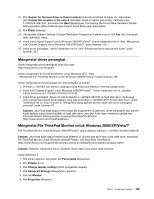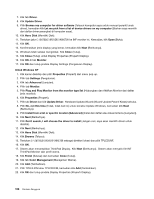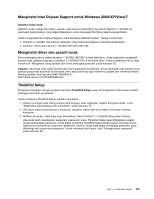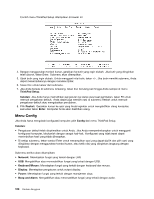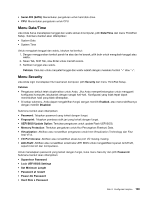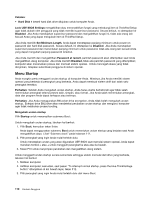Lenovo ThinkPad Edge E220s (Bahasa Indonesia) User Guide - Page 123
Menginstal driver perangkat, Menginstal File ThinkPad Monitor untuk Windows 2000/XP/Vista/7
 |
View all Lenovo ThinkPad Edge E220s manuals
Add to My Manuals
Save this manual to your list of manuals |
Page 123 highlights
21. Pilih Search for the best driver in these locations (Cari driver terbaik di lokasi ini). Kemudian, pilih Include this location in the search (Sertakan lokasi ini dalam pencarian):, tentukan jalur, C:\DRIVERS\WIN\IRST, kemudian klik Next (Berikutnya). Completing the Found New Hardware Wizard (Menyelesaikan Wizard Menemukan Peranti Keras Baru) akan ditampilkan. 22. Klik Finish (Selesai). 23. Jika jendela System Settings Change (Perubahan Pengaturan Sistem) muncul, klik Yes (Ya). Komputer akan diaktifkan ulang. 24. Instal Intel Chipset Support untuk Windows 2000/XP/Vista/7. Untuk melakukan hal ini, lihat "Menginstal Intel Chipset Support untuk Windows 2000/XP/Vista/7" pada halaman 107. 25. Instal driver perangkat. Untuk melakukan hal ini, lihat "Menginstal driver dan peranti lunak" pada halaman 107. Menginstal driver perangkat Untuk menginstal driver perangkat, lihat situs web: http://www.lenovo.com/support Untuk menginstal File ThinkPad Monitor untuk Windows XP/7, lihat: "Menginstal File ThinkPad Monitor untuk Windows 2000/XP/Vista/7" pada halaman 105. Untuk menginstal driver perangkat lain, ikuti prosedur di bawah: 1. Pulihkan C:\SWTOOLS dari salinan cadangan yang Anda buat sebelum memulai penginstalan. 2. Instal Intel Chipset Support untuk Windows 2000/XP/Vista/7. Untuk melakukan hal ini, jalankan infinst_autol.exe di C:\SWTOOLS\DRIVERS\INTELINF. 3. Instal driver perangkat. Driver ini ada di direktori C:\SWTOOLS\DRIVERS di hard disk drive. Anda juga perlu menginstal peranti lunak aplikasi yang ada di direktori C:\SWTOOLS\APPS di hard disk drive. Untuk melakukan hal ini, lihat instruksi di "Menginstal ulang aplikasi peranti lunak dan driver perangkat prainstal" pada halaman 76. Catatan: Jika Anda tidak dapat menemukan file Supplement (Suplemen), driver perangkat, dan peranti lunak aplikasi yang Anda butuhkan di hard disk drive, atau jika Anda ingin menerima update dan informasi terbaru tentang update, kunjungi situs Web ThinkPad di http://www.lenovo.com/ThinkPadDrivers Menginstal File ThinkPad Monitor untuk Windows 2000/XP/Vista/7 File ThinkPad Monitor untuk Windows 2000/XP/Vista/7 ada di direktori berikut: C:\SWTOOLS\DRIVERS\MONITOR. Catatan: Jika Anda tidak dapat menemukan direktori ini di hard disk drive atau solid state drive, download File ThinkPad Monitor untuk Windows 2000/XP/Vista/7 dari situs Web ThinkPad di: http://www.lenovo.com/support/site.wss/document.do?sitestyle=lenovo&lndocid=tpad-matrix Catatan: Sebelum menginstal file ini, pastikan driver video yang benar telah terinstal. Untuk Windows 7 1. Klik kanan desktop, kemudian klik Personalize (Sesuaikan). 2. Klik Display di kiri. 3. Klik Change display settings (Ubah pengaturan display). 4. Klik Advanced Settings (Pengaturan Lanjutan). 5. Klik tab Monitor. 6. Klik Properties (Properti). Bab 8. Konfigurasi lanjutan 105